Wie aktivieren Sie den Sprachzugriff in Windows 11 (Sprachbefehle)
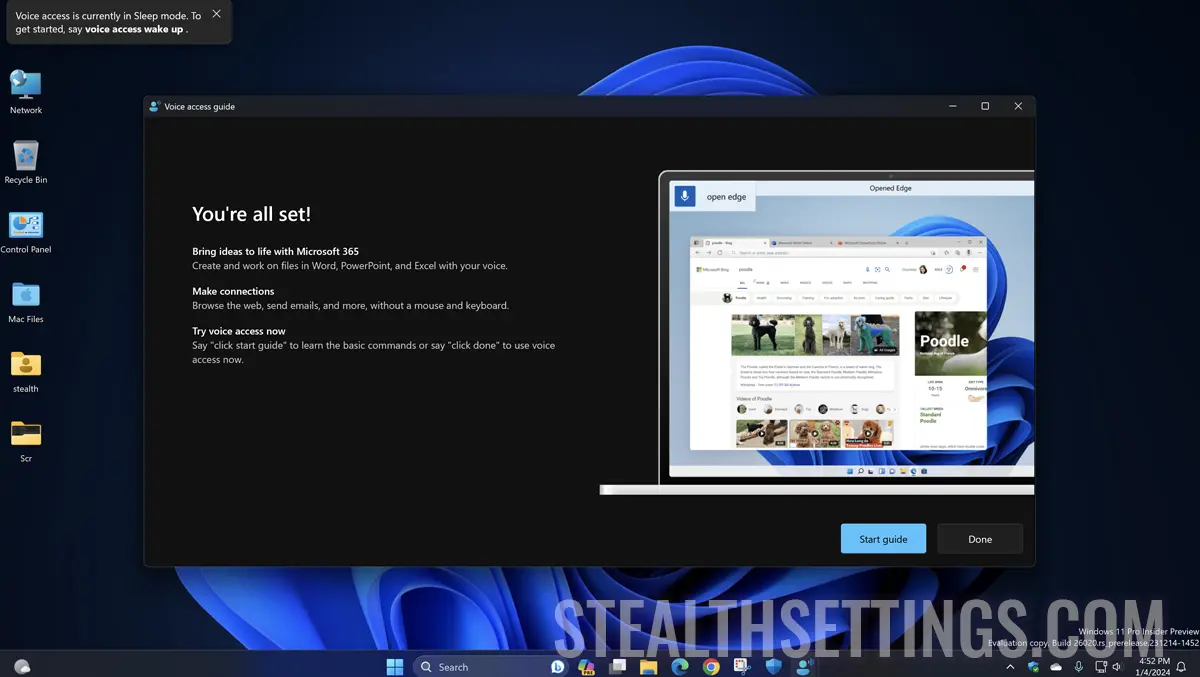
In einem früheren Artikel haben wir gezeigt, welche neuen Funktionen Microsoft in Windows 11 in Bezug auf die Computersteuerung mit der Stimme eingeführt haben. In diesem Tutorial lernen Sie Schritt für Schritt, wie Sie den Sprachzugriff in Windows 11 (Sprachbefehle) aktivieren und diese Funktion für Ihre Anforderungen konfigurieren.
Inhalt
Verwandt: Personalisierte Stimmbestellungen und Multidisplay-Unterstützung in Windows 11
Das Konfigurieren und Aktivieren des Sprachzugriffs unter Windows 11 ist sehr einfach und erfordert keine erweiterte Kenntnisse über Computer.
Wie richten und aktivieren Sie den Sprachzugriff in Windows 11 (Sprachbefehle).
1. Nachdem Sie den Taschenrechner gestartet und unter Windows 11 authentifiziert haben, öffnen Sie das Menü “Start” Dann suchen Sie nach der App “Voice access“.

2. Öffnen Sie oben auf dem Bildschirm die Leiste für die Konfiguration “Voice Access“. Hier müssen Sie auf die Schaltfläche klicken “Download” um die Sprache herunterzuladen.
Das Herunterladen der Zunge wird nur einmal durchgeführt, sodass Sie Ihre Sprachbefehle verwenden können und wenn Ihr Computer oder Laptop nicht mit dem Internet verbunden ist.

3. Nachdem die Sprache heruntergeladen wurde, müssen Sie die Mikrofoneinstellungen vornehmen. Dieser Schritt wird nur angezeigt, wenn zum Zeitpunkt der Einstellung des Gesangszugriffs kein mit dem Computer angeschlossener Mikrofon identifiziert wurde.
Es ist ratsam, ein Mikrofon zu verwenden, das Ihre Stimme sehr gut erfassen und Hintergrundgeräusche beseitigen kann. Es kann das gebaute Mikrofon auf dem Laptop oder das Mikrofon der Audio -Kopfhörer sein.

Von hier aus können Sie auch ein weiteres Mikrofon hinzufügen, das von Vocal Access verwendet werden kann.
4. Nachdem Sie die einfache Konfiguration oben beendet haben, haben Sie es geschafft, den Sprachzugriff in Windows 11 zu aktivieren. Als nächstes müssen Sie nur sagen, dass Sie dies tun müssen “Voice access wake up,” Damit Windows 11 die angegebenen Sprachbefehle anhören kann.

Wie verwenden Sie Sprachzugriff in Windows 11
Wenn Sie häufig Vocal Access verwenden, sollten Sie diese Funktion beim Starten des Computers automatisch aktivieren. Die neueste Version von Windows 11 unterstützt die Öffnung des Gesangszugriffs sowohl vor der Computerauthentifizierung als auch nach der Authentifizierung.
Wie aktivieren Sie den Sprachzugriff beim Starten Ihres Computers?
Der Aktivieren von Sprachzugriff auf Computerstarts erfolgt aus dem Menü “Start” > “Settings” > “Accessibility” > “Speach”. Hier können Sie die beiden Optionen ankreuzen:
- Start voice access before you sign in to your PC
- Start voice access after you sign in to your PC

Diese Konfiguration ist besonders für Menschen mit motorischen Behinderungen, die Mängel bei der Verwendung der Tastatur und Maus haben, sehr nützlich.
Wie sehen Sie die Liste der Befehle? “Sprachzugriff” PE Windows 11?
Der Vokalzugriff auf Windows 11 ist eine Funktionalität, mit der Sie das Betriebssystem mithilfe von Sprachbefehlen steuern und mit dem Betriebssystem interagieren können. Diese Funktion soll Computern für Menschen mit visuellen Behinderungen oder Schwierigkeiten bei der Verwendung der Tastatur und Maus zugänglicher machen.
Durch den Vocal Access können Sie Sprachbefehle ausstellen, um die Benutzeroberfläche des Benutzers zu durchsuchen, Anwendungen zu öffnen, Menüs zugreifen und andere Aktionen im System ausführen. Zum Beispiel können Sie sagen “Open Start Menu” oder “Open Chrome” So greifen Sie auf diese Funktionen zu, ohne die Tastatur oder Maus zu verwenden.
Nach Gesangsbefehl “what can I say” Eine Liste der nützlichsten Sprachbefehle wird automatisch geöffnet.

Eine detaillierte Liste von Sprachzugriffsbestellungen finden Sie auf der Seite von ein Microsoft verfolgen. In dieser Liste können Sie leicht erfahren, wie Sie Windows 11 -Anwendungen öffnen und interagieren, Text bearbeiten, in Computerordnern und im Internet durchsuchen oder Tastatur und Maus über den Stimmzugriff verwenden.
Welche Sprachen steht Sprachzugriff unter Windows 11 verfügbar?
Der Gesangszugriff funktioniert am besten in Englisch (English US), aber beginnend mit der Version Windows 11 build 26020 (Cannery Channel), Microsot hat auch die Unterstützung für Sprachen erweitert: Englisch (Australien), Englisch (Kanada), Englisch (Vereinigtes Königreich), Englisch (Indien), Englisch (Neuseeland), Englisch (Irland), Spanisch, Spanisch (Mexiko), Deutschland (Deutschland), Französisch (Kanada), Französisch (Französisch).

Die Hinzufügung einer neuen Sprache erfolgt aus der Kontrollleiste für Sprachzugriff und beinhaltet eine Internetverbindung.
Zusammenfassend ist Vocal Access ein wirksamer Partner in der Interaktion mit dem Betriebssystem und bringt ein zusätzliches Maß an Flexibilität und Personalisierung. Vocal Access ist nicht nur ein Tool für Personen mit besonderen Bedürfnissen, sondern auch eine nützliche Option für alle Benutzer, die eine bequeme und effiziente Alternative zur herkömmlichen Interaktion mit ihrem Gerät wünschen.
Wie aktivieren Sie den Sprachzugriff in Windows 11 (Sprachbefehle)
Was ist neu
Um Stealth
Technologiebegeistert schreibe ich seit 2006 gerne auf StealthSettings.com. Ich habe umfangreiche Erfahrungen mit Betriebssystemen wie macOS, Windows und Linux sowie mit Programmiersprachen, Blogging-Plattformen (WordPress) und Online-Shops (WooCommerce, Magento, PrestaShop).
Alle Beiträge von Stealth anzeigenVielleicht interessieren Sie sich auch für...

